Heim >Computer-Tutorials >Computerwissen >So schließen Sie einen Drucker an einen Computer an. So fügen Sie einen Drucker manuell zu einem Computer hinzu
So schließen Sie einen Drucker an einen Computer an. So fügen Sie einen Drucker manuell zu einem Computer hinzu
- PHPznach vorne
- 2024-02-22 17:34:201366Durchsuche
PHP-Editor Xinyi zeigt Ihnen, wie Sie den Drucker an den Computer anschließen und den Drucker manuell hinzufügen. Das Anschließen eines Druckers an einen Computer kann normalerweise über ein USB-Kabel oder ein drahtloses Netzwerk erfolgen. Die spezifischen Schritte hängen vom Druckermodell und dem Computersystem ab. Um einen Drucker manuell hinzuzufügen, müssen Sie die Systemsteuerung öffnen, Geräte und Drucker auswählen, auf die Schaltfläche „Drucker hinzufügen“ klicken und dem Assistenten folgen, um den Vorgang abzuschließen. Wenn Sie weitere Fragen haben, schauen Sie sich gerne den ausführlicheren Leitfaden an.
Wählen Sie einfach die Druckerinformationen und den Treiber auf der Seite „Drucker hinzufügen“ des Computers aus und brechen Sie die Druckerfreigabeeinstellungen ab.

Anleitung gilt
Modell: Lenovo AIO520C
System: Windows10 Professional Edition
Analyse
1Nachdem Sie den Computer und den Drucker mit einem Datenkabel verbunden haben, klicken Sie unter „Start“ auf „Systemsteuerung“.
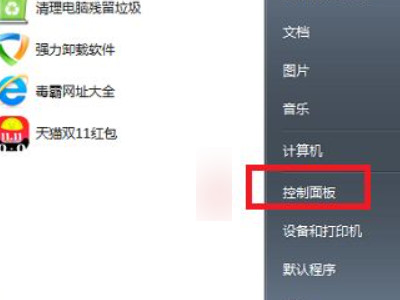
2Nachdem Sie Hardware und Sound ausgewählt haben, klicken Sie, um Geräte und Drucker einzugeben.
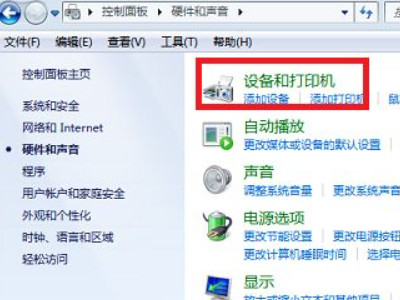
3Klicken Sie auf der Seite „Geräte und Drucker“ auf Drucker hinzufügen.
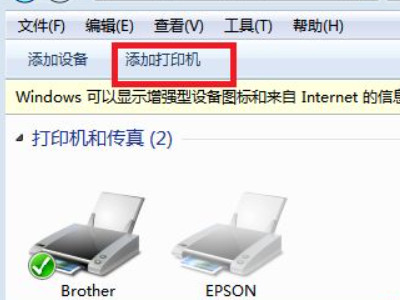
4Wählen Sie in der Popup-Oberfläche das Hinzufügen eines lokalen Druckers.
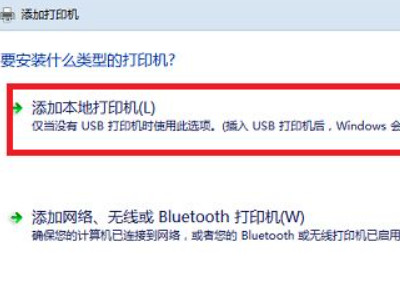
5Nachdem Sie den Anschlusstyp des Druckers ausgewählt haben, klicken Sie auf Weiter.
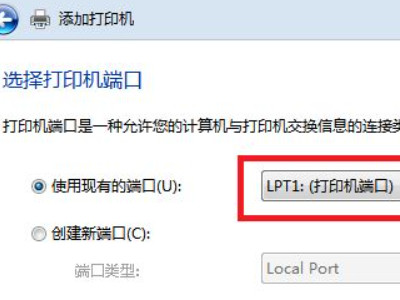
6Nachdem Sie den Druckerhersteller und das Druckermodell ausgewählt haben, klicken Sie auf Datenträger.

7Nachdem Sie im Popup-Dialogfeld „Durchsuchen“ ausgewählt haben, klicken Sie auf den Druckertreiber auf der Festplatte.
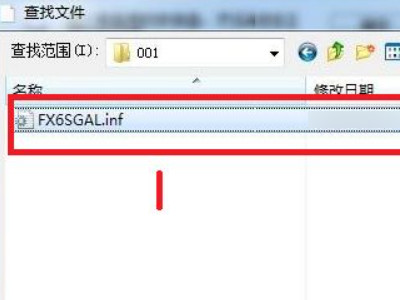
8Kehren Sie zur vorherigen Oberfläche zurück, klicken Sie auf Weiter und geben Sie den Namen des Druckers ein.

9Klicken Sie in den Popup-Druckerfreigabeeinstellungen auf Abbrechen.
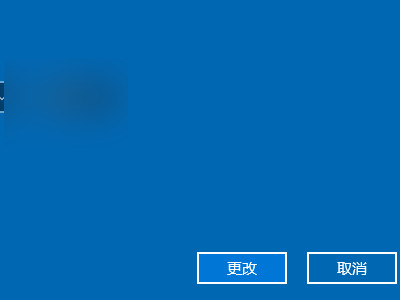
Zusätzlich: So installieren Sie den Druckertreiber auf dem Computer
1Klicken Sie auf dem Computer auf „Start“ und dann in der Systemsteuerung auf „Geräte und Drucker“.
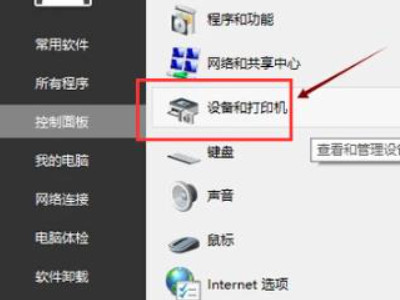
2Öffnen Sie die Seite „Geräte und Drucker“ und klicken Sie auf „Eigenschaften des Druckservers“.
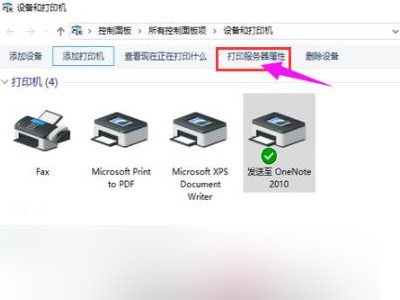
3Nachdem Sie oben in der Eigenschaftenleiste auf den Treiber geklickt haben, klicken Sie unten auf Hinzufügen.
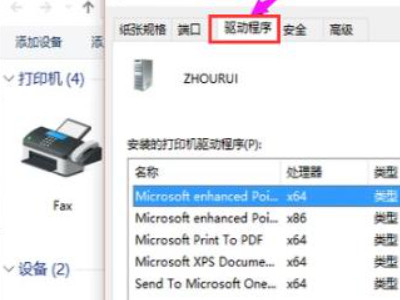
4Rufen Sie die Seite des Installationsassistenten zum Hinzufügen von Druckertreibern auf und klicken Sie auf Weiter.
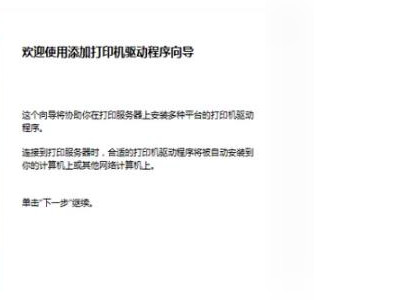
5Wählen Sie entsprechend der Betriebssystemnummer aus. Wenn Sie das falsche auswählen, können Sie es nicht verwenden.
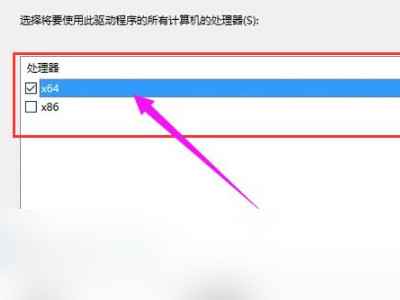
6Nachdem Sie das Druckertreibermodell ausgewählt haben, klicken Sie auf Weiter.
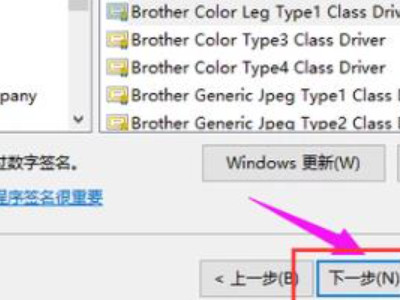
7Kehren Sie schließlich zur Seite des Installationsassistenten zum Hinzufügen von Druckertreibern zurück und warten Sie, bis die Installation abgeschlossen ist.

Zusammenfassung/Notizen
Der Druckertreiber kann normalerweise nicht installiert werden, weil der vom Windows-System bereitgestellte Druckerdienst nicht gestartet wurde, ein Problem im System vorliegt, der Druckeranschluss fehlerhaft ist oder der Computer mit einem Virus infiziert ist Ermitteln Sie die tatsächliche Situation und lösen Sie sie.
Das obige ist der detaillierte Inhalt vonSo schließen Sie einen Drucker an einen Computer an. So fügen Sie einen Drucker manuell zu einem Computer hinzu. Für weitere Informationen folgen Sie bitte anderen verwandten Artikeln auf der PHP chinesischen Website!

